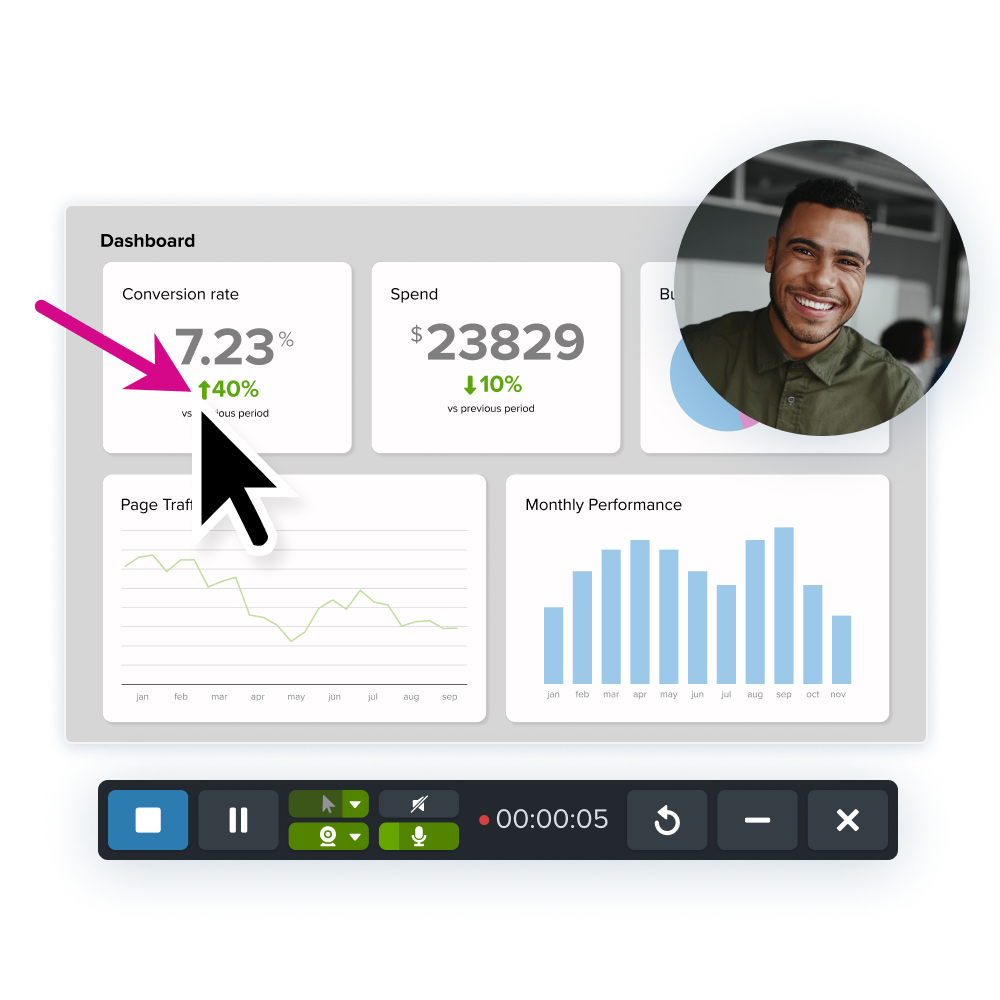Screencastify のベスト 5 代替案
公開: 2024-10-08画面録画とビデオ編集のための Screencastify の概要
Screencastify は、ユーザーフレンドリーなスクリーンレコーダーおよびビデオエディターです。
Chrome 拡張機能を介して動作し、すべてのコンテンツは Google ドライブに保存されます。 Google Chromebook に完全に依存している教育機関は、Screencastify を愛用しています。知識共有レコーダーとして、画面録画が完了すると、共有可能なリンクが自動的に生成されます。
Screencastify の重要な使用例
- 教育者: Screencastify は、ビデオ レッスンを作成し、フィードバックを提供し、オンライン コンテンツを配信するために幼稚園から高等学校までの教師によって最も広く使用されています。人気の機能には、記録中に注釈を付けるためのライブ描画ツールやカーソル クリック アニメーションなどがあります。
- 生徒: Screencastify には、教師が生徒が録画したプレゼンテーションを使用してクラスの課題を作成できる独自の機能があります。
- プロフェッショナル: これには、社内トレーニングと顧客コミュニケーションが含まれます。
価格とプラン
5分間の録音時間制限付きの無料プランを提供します。無制限に録音できるプレミアム プランは年間 49 ドルから始まります。
ユーザーが Screencastify の代替手段を求める理由
- 画面キャプチャツールがない
- 高品質のコンテンツに対するサポートの欠如。 Screencastify ビデオの最大解像度は 1080p です。
- 動画編集機能が無い
- Google との厳密な統合に関連するワークフローの制限
このリストにある代替手段はすべて、クイック共有レコーダーでもあります。これらのレビューは、Google の統合、価格設定、編集ツールに焦点を当てています。
1. Snagit: 全体的に Screencastify の最良の代替品
Snagit の概要: Mac または Windows の画面キャプチャに最適
Snagit は、Screencastify に代わる最有力候補です。 Snagit は、高等教育、フォーチュン 500、およびソーシャル メディア クリエーターにおいて、Screencastify よりも多くの市場シェアを持っています。 Snagit は、画面キャプチャと録画が必要なユーザーに最適です。
価格とプラン
- 安価な価格設定: Snagit の費用は Screencastify よりも安く、年間 39 ドルです。 Snagit には無料トライアルはありますが、無料プランはありません。 Snagit v24 は 63 ドルで 1 回限りの購入としても入手できます。
Snagit と Screencastify の考慮事項
Snagit の利点は次のとおりです。
- 画像からのビデオ、ビデオのスティッチング、GIF の作成など、ビデオ作成のためのより柔軟なワークフロー
- 画像キャプチャと画像編集: Snagit は、スクロール キャプチャを含む、最高の画像キャプチャと編集を提供します。
- ビデオ編集ツールには次のものが含まれます
- 画面描画
- 自動ステップ番号付け
- ビデオのトリミング
- ビデオカット
- 背景ノイズの除去 (v.25)
- より高品質のコンテンツ: HDR 画像キャプチャ、HD 画像、および 4K 解像度 HD ビデオ録画
- より拡張可能な機能セット: Snagit では、以下を含むオプションのプレミアム プランを提供しています。
- 統合されたアセットライブラリ
- 音声からテキストへのキャプションの生成
- ADAキャプションエディター
- AIビデオの概要
- クラウドコラボレーション機能
- 画像やビデオのオンライン注釈付け
- Camtasia との統合による高度なビデオ編集
- より柔軟な統合: Snagit は、選択したクラウドまたはクラウド共有サービスからの迅速な共有機能を提供します。 Slack や MS Teams との統合も含まれます。
Screencastify と Snagit を比較する場合の追加の考慮事項は次のとおりです。
- 強力な Google 統合: Snagit は Google ドライブと完全に統合し、すべてのファイル コンテンツを保存および共有します。ただし、Snagit は Chromebook 上では実行されず、Chrome プラグインも提供しません。
Windows と Mac に最適なスニッピング ツール
不器用な組み込みツールに足を引っ張られないようにしてください。 Snagit でスクリーンショットを撮って編集しましょう!
スナジットを入手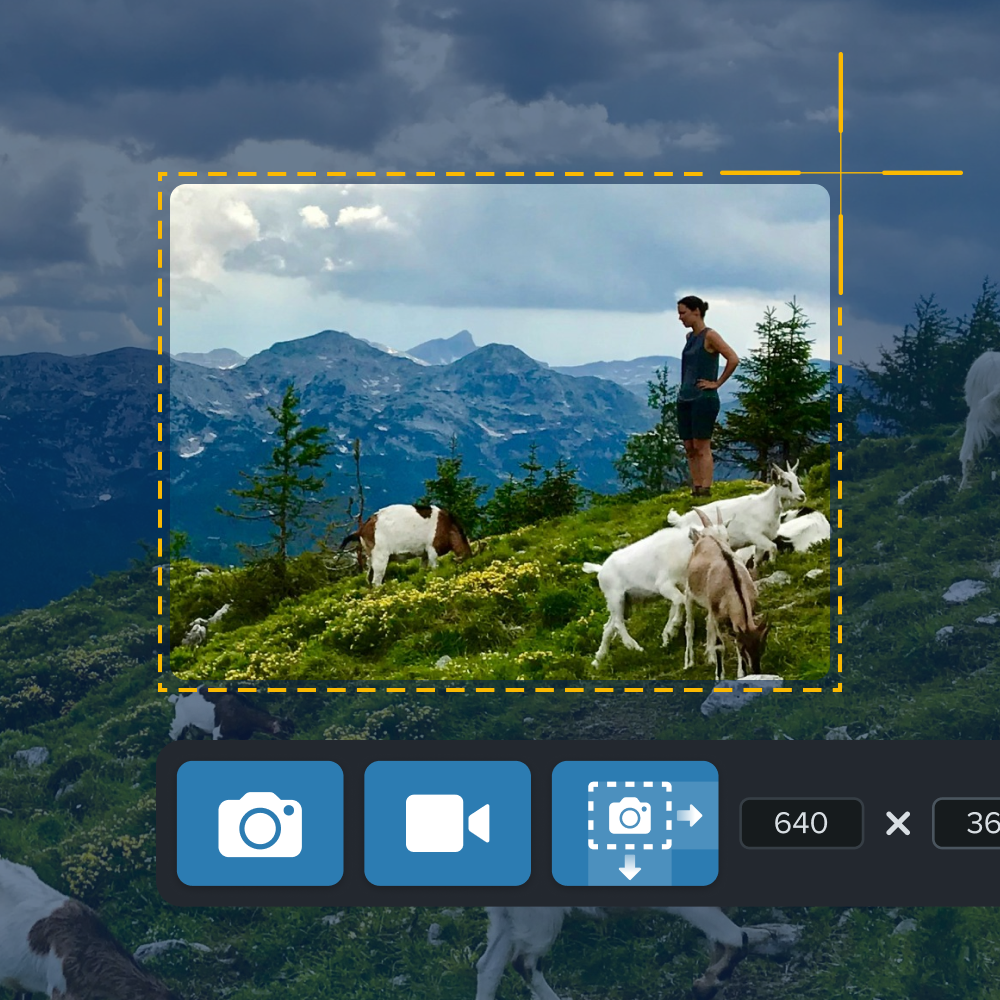
2. Loom はビデオメッセージングとクイック共有に最適です
Loomビデオの概要
Loom は実質的な代替手段であり、ビデオを即座に共有するために必要な自動リンク生成を提供することに優れています。
Loom は次の用途に広く使用されています。
- CTAなどのパーソナライズされた顧客コミュニケーション
- 同僚や学生にフィードバックを提供したり、ビデオメッセージを送信したりする
価格とプラン
より高価な価格設定: Loom は、ビデオの数 (25) と録画時間 (5 分) を制限する無料プランを提供しています。プレミアム プランを使用すると、無制限のビデオ録画や高解像度のビデオ コンテンツを利用できます。
残念ながら、これらは年間 150 ドルから始まる、より高価なオプションの 1 つです。
- ヒント: Loom は、幼稚園から高等学校までの教育者に無料で提供されるいくつかのプレミアム機能も提供します。これには、最長 45 分の HD ビデオ録画が含まれます。
Loom と Screencastify の考慮事項
- 一部の Google 統合: Loom は Chrome プラグインとデスクトップ インストールも提供します。 Loom は、画面全体やシステム オーディオのキャプチャなど、特定の機能をデスクトップ アプリに制限します。
- Loom は、独自のクラウド ホスティング サービスと緊密に統合されています。 Google ドライブなどのクラウド共有サービスにコンテンツを保存することはできません。
- ヒント: Screencastify は Google ドライブを独占的に使用するため、コンテンツに対するセキュリティが強化されています。 Loom (および Snagit) は、この懸念に対処するためにパスワード保護を提供します。
- Loom は、独自のクラウド ホスティング サービスと緊密に統合されています。 Google ドライブなどのクラウド共有サービスにコンテンツを保存することはできません。
- ビデオ編集ツール:他のクイック共有レコーダーと同様に、ビデオをトリミングできます。 Loom では、マウス カーソルの強調表示とカスタム サムネイルも提供します。
- 画像キャプチャ: Screencastify と Loom を評価するときは、Loom がいくつかの画像キャプチャ機能を提供していることを考慮してください。
3. Nimbus Capture: Chrome 拡張機能の最良の代替品
ニンバスの概要
Nimbus は、Screencastify の多用途で使いやすい代替品です。その Chrome 拡張機能は、画面キャプチャ、ビデオ録画、および注釈ツールを提供します。

ユーザーは、ブラウザとうまく統合できる Web ベースの画面録画ツールとして Nimbus を高く評価しています。その編集および共有機能は、学校での講義を記録し、ビジネス プロセスを文書化します。
価格とプラン
より高価な価格設定: Nimbus の無料版では、ビデオの長さが制限され (5 分)、透かしが追加され、機能がオフになります。そのプレミアム プランは、年間 60 ドルで、このリストの範囲の真ん中にあります。
Nimbus と Screencastify の考慮事項
- 強力な Google 統合: Nimbus は、Google Chrome、Mozilla Firefox、および Microsoft Edge の拡張機能を提供します。お客様からは、Chrome が最高のブラウザ エクスペリエンスであると報告されています。 Loom と同様に、Nimbus でもデスクトップ全体の記録や編集など、より多くの機能を使用するにはデスクトップ アプリが必要です。
- 有料版では、Loom とは異なりますが Snagit に似ていますが、Nimbus はコンテンツを共有するための Google ドライブ統合を提供します。また、Nimbus Note、Dropbox、または YouTube とも統合されます。
- 画像キャプチャおよび編集ツール: Nimbus は、注釈やぼかしなどの画像キャプチャおよび編集ツールを提供します。
- ビデオ編集ツールには、トリミング、GIF 作成、ライブ描画、高品質ビデオ解像度 (最大 4K) が含まれます。ただし、これらのほとんどは Chrome プラグインではなく、デスクトップ アプリで利用できます。
これらすべての機能にもかかわらず、顧客は Nimbus を Snagit、Loom、または Screencastify よりも低く評価しています。
4. Vidyard: 販売見込みとビデオ分析に最適
ヴィディヤードの概要
Vidyard は、詳細な分析を必要とする企業やマーケティング担当者向けに設計された画面録画およびビデオ作成ソフトウェアです。
Vidyard は、販売およびマーケティングの見込み客のコンテキストにおけるビデオ メッセージングに最適です。営業チームは、潜在的な顧客を引き付けるパーソナライズされたビデオ メッセージを重視します。
価格とプラン
最も高価な価格設定: Vidyard には無料版があります。ビデオの数と長さを制限し (30 分)、透かしを追加し、統合と分析をオフにします。年間 229 ドルのプレミアム プランには、高度な分析、パスワード保護、無制限のビデオ ホスティングが含まれます。
Vidyard と Screencastify の考慮事項
- 一部の Google 統合: Loom と同様に、Vidyard は Chrome 拡張機能を提供します。ただし、コンテンツのホスティングと共有には独自のクラウド プラットフォームを使用しており、Google ドライブとは統合されていません。
- 画像キャプチャおよび編集ツール: Screencastify と同様、Vidyard はこの機能を提供しません。
- ビデオ編集ツールには、トリミング、CTA CTA、ビデオ チャプター、4K 録画、ブランディング ツール、カスタム サムネイルが含まれます。ライブ描画やカーソルのハイライトは提供されません。トリミング以外のこれらの機能のほとんどにはデスクトップ アプリが必要です。
Vidyard には、CRM ツールや Zoom との統合など、販売見込み客の開拓に特化した機能も数多くあります。その分析ツールは、視聴者のエンゲージメントとパフォーマンスの指標を追跡します。
5. ScreenPal (Screencast-O-matic): 予算内でのビデオ編集に最適
ScreenPal の概要
Screenpal は、画面録画と簡単なビデオ作成のための人気のあるツールです。ユーザーは、そのシンプルさ、使いやすさ、手頃な価格を高く評価しています。
一般的なユースケースは、教育コンテンツ、簡単なチュートリアルとハウツービデオ、視覚的なフィードバックなど、Snagit や Loom に似ています。
価格とプラン
最も安価な価格設定: ScreenPal の無料プランでは、録画の長さが制限され (15 分)、透かしが追加され、機能がオフになります。 このリストの中で最も低額のプランは年間 36 ドルです。
ScreenPal と Screencastify の考慮事項
- 一部の Google 統合: ScreenPal は Chrome 拡張機能を提供します。ただし、Google ドライブとの統合は提供されておらず、独自のクラウドを介したコンテンツの共有に依存しています。
- 画像キャプチャおよび編集ツール: ScreenPal は、スクリーンショット キャプチャ、基本的な編集および注釈ツールを提供します。
- ビデオ編集ツール: ScreenPal は、トリミング、カット、ポストプロダクション注釈などの強力なビデオ編集機能を提供します。ただし、すべての機能を利用するにはデスクトップ アプリが必要です。また、「描画とズーム」、(Snagit と同様) マウス カーソルのハイライト表示とクリック アニメーションの両方も提供します。
ScreenPal はサードパーティのレビューで Screencastify よりも上位にランクされています。
結論: あなたにとって最適な Screencastify の代替品
最適な画面録画ツールの代替品は、ユースケース、予算、プラットフォームによって異なります。
共有速度を優先する場合、Loom は優れた選択肢です。販売見込みなどの特殊なユースケースについては、Vidyard または Loom を検討してください。 ScreenPal は、ビデオ編集機能があるにもかかわらず、最も安価な代替手段です (ただし、Snagit よりも年間わずか 3 ドル安いだけです)。
Chromebook/Google ドライブ専用の環境では、同等の機能を提供する代替手段はありません。コンテンツの保存と共有のために Google ドライブをサポートしているのは、Snagit と Nimbus の 2 つだけです。他のソリューションでは、クラウド ストレージと帯域幅を活用するため、隠れたコストがかかる場合があります。
Snagit は、強力な画面録画、ビデオ編集、共有ツールを最も低価格で提供します。また、ニーズに合わせて成長するための追加機能も提供します。 Snagit は総合的に見て最良の代替手段です。
Snagit で画面を録画する
Snagit を使用すると、画面上で何が起こっているかを正確にキャプチャすることで、簡単なアップデートやハウツーを簡単に共有できます。
スナジットを入手